在Linux系统中,查看USB串口设备是进行串口通信开发、设备调试等工作时的基础操作。了解如何准确查看这些设备linux查看usb串口设备linux查看usb串口设备,能帮助我们更好地管理和使用连接到系统的USB串口设备。以下将详细介绍相关内容。
如何识别USB串口设备
在Linux系统里,要识别USB串口设备,可通过一些命令来实现。首先可使用lsusb命令,它能列出系统当前所有的USB设备,在输出信息里可找到与USB串口相关的设备标识。接着使用dmesg命令,该命令能够显示内核环缓冲区的信息,从中可以看到USB设备插入时系统的详细记录,从而判断出USB串口设备的情况。
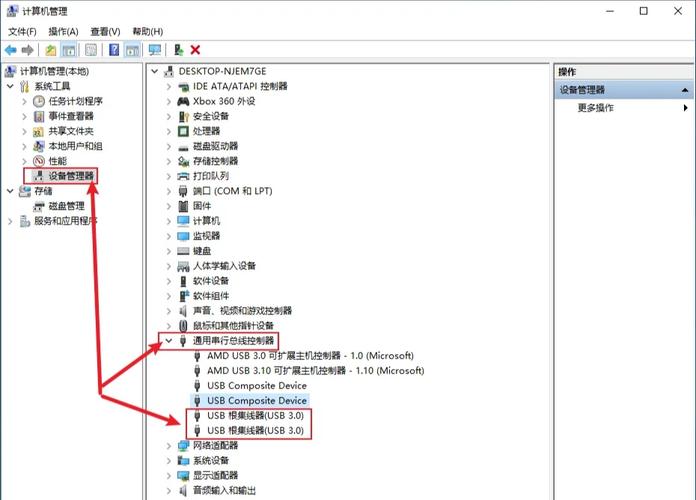
通过这些信息,我们能初步确认USB串口设备是否被系统识别。不过要注意的是,lsusb命令只能显示USB设备的基本信息,而dmesg命令要结合设备插入时间来查看,以获取更准确的识别信息。
USB串口设备文件在哪
识别出USB串口设备后,还需要知道它对应的设备文件。通常在Linux中,USB串口设备文件位于/dev目录下。比较常见的设备文件名有/dev/ttyUSB<b> 或 /dev/ttyACM</b> 。其中,ttyUSB系列一般用于传统的USB转串口设备,而ttyACM系列多用于基于USB通信协议的设备。
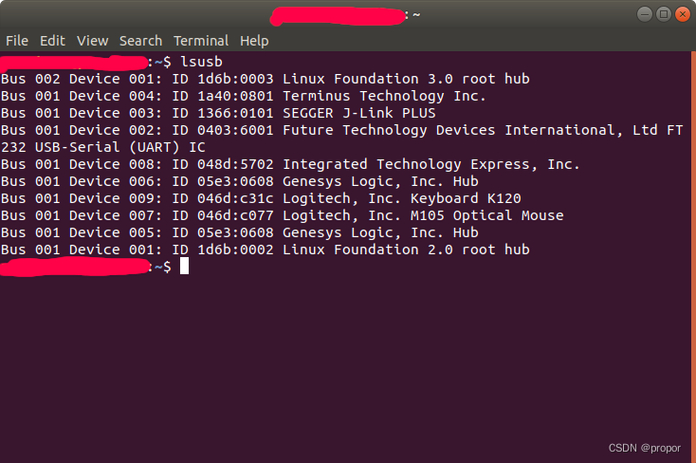
我们可以使用ls /dev/ttyUSB<b> 或 ls /dev/ttyACM</b>命令来查看当前系统中存在的这些USB串口设备文件。要是命令有输出,就说明对应的设备文件存在,也就意味着USB串口设备已被正确识别并映射到了系统中。
查看设备详细信息
除了确认设备是否被识别和找到对应的设备文件,还需要了解设备的详细信息。这时可以使用udevadm info命令。例如,对于一个已知的USB串口设备文件/dev/ttyUSB0 ,可以执行udevadm info -a -p $(udevadm info -q path -n /dev/ttyUSB0) 命令。
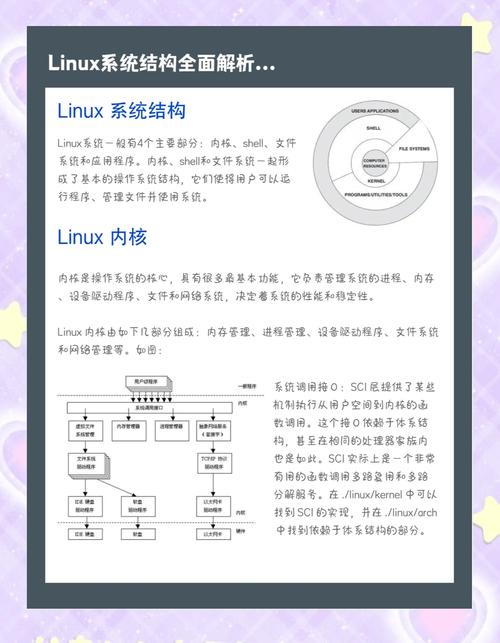
此命令会输出该设备的详细属性信息,包括厂商ID、产品ID、设备序列号等。这些信息对于设备的调试和管理非常重要,比如在进行设备驱动开发时,就需要依据这些详细信息来编写适配的驱动程序。
设备无法识别怎么办
有时候会遇到USB串口设备无法被系统识别的情况。首先要检查硬件连接,看看USB线是否插好,设备是否正常供电。还可以尝试更换USB接口查看系统版本linux,不同的接口可能存在供电或兼容性问题。
如果硬件没问题,可能是驱动缺失。可以通过更新内核或安装对应的驱动程序来解决。比如对于一些较新的USB串口设备,使用较旧的内核可能无法识别linux系统安装教程,这时更新内核可能就会解决问题。
查看设备权限如何
在Linux系统中,对设备文件的访问是有权限限制的。要查看USB串口设备文件的权限,可以使用ls -l /dev/ttyUSB0 等命令。通常,普通用户可能没有访问这些设备文件的权限。
如果需要普通用户也能访问,可以将用户添加到dialout组,使用usermod -a -G dialout username 命令,其中username是具体的用户名。添加后,用户重新登录就可以访问USB串口设备文件了。
怎样实时监控设备
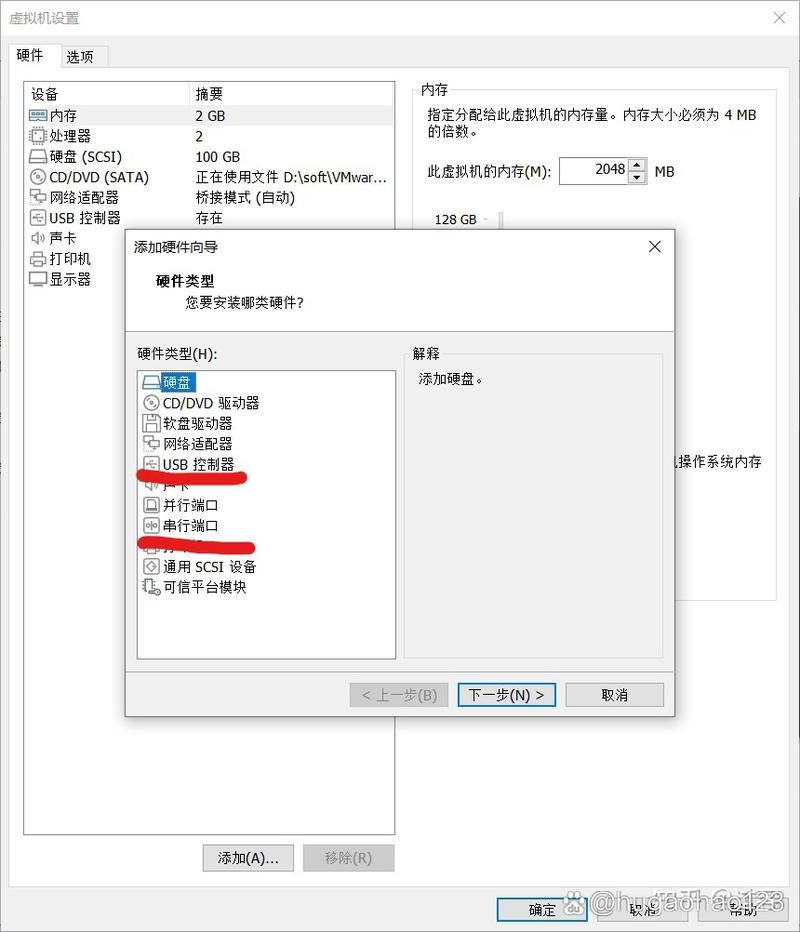
若想实时监控USB串口设备的状态和数据传输情况,可以使用minicom或screen等工具。以minicom为例,它是一个功能强大的串口通信工具。使用minicom -D /dev/ttyUSB0 命令可以打开设备进行实时监控。
在minicom中,可以设置波特率、数据位、停止位等参数,还能实时看到串口设备传输的数据。这对于调试串口通信程序和查看设备运行状态非常有用。
大家在查看USB串口设备时有没有遇到过特别棘手的问题呢?欢迎点赞、分享本文,并在评论区留言交流。
